Come cancellare la cronologia del terminale su Linux o macOS

Premere la freccia "su" nella riga di comando Mac o Linux e verrà visualizzato l'ultimo comando eseguito. Continua a premere "su" e vedrai più comandi; puoi tornare indietro di giorni, mesi o persino anni.
Questa è la tua cronologia, ed è molto comoda. Se hai commesso un errore digitando un comando lungo, premi semplicemente "su" e correggi il problema. Se si desidera riconnettersi a un server SSH utilizzato l'altro giorno, è sufficiente premere "su" fino a visualizzare il comando pertinente.
È utile, ma qui c'è anche un potenziale problema di sicurezza, in particolare se si digita accidentalmente un password in testo normale ad un certo punto. Come si chiarisce questa storia? Per farla breve, puoi farlo con due comandi:cronologia -c, seguito darm ~ / .bash_history. Ecco cosa fanno questi comandi, per maggiore chiarezza.
Cancella la cronologia della sessione corrente
La cronologia può essere suddivisa in due blocchi. C'è la cronologia delle tue sessioni correnti e c'è la tua cronologia a lungo termine. Il nostro primo comando,cronologia -c, si occupa della sessione corrente.
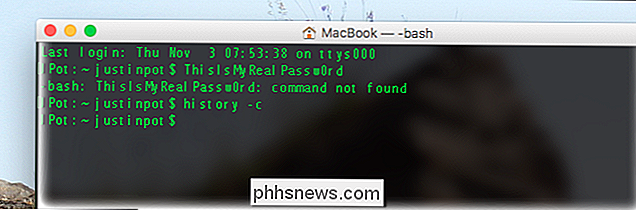
Il comandocronologiaè incorporato in Bash stesso e il modificatore-cdice il programma per cancellare quella storia. Questo comando impedirà che qualsiasi cosa nella tua sessione attuale venga scritta nella tua cronologia a lungo termine, ma non cancella la cronologia a lungo termine.
Cancella tutta la cronologia di Bash
Se vuoi rimuovere la totalità di la cronologia, eseguire il seguente comando:
rm ~ / .bash_history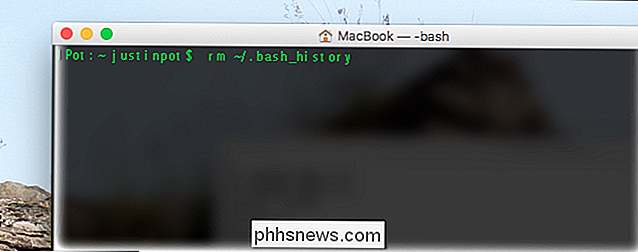
Se non si conosce,rmè un comando di vecchia data per l'eliminazione di file in sistemi basati su UNIX.~ /.bash_historyè un semplice documento di testo, che memorizza la cronologia di Bash.
In alternativa, è possibile aprire il file ed eliminare le righe di cui si è preoccupati. Su un Mac, digitaapri ~ / .bash_historye il tuo editor di testo predefinito aprirà il file.

Sui sistemi Linux, sostituisciapricon il nome del tuo editor di testo preferito, comenano,vimogedit. Una volta aperto il file, puoi eliminare qualsiasi riga che preferiresti non tenere a mano. Salva il file, quindi riavvia la shell e le linee eliminate non verranno più visualizzate.
Cancella il terminale per una nuova sessione simile
Questo è per lo più non correlato, ma lo menziono comunque. Il comandocancellafa sembrare il tuo Terminale come se avessi appena aperto una nuova sessione, il che è utile se fai molti screenshot e vuoi che le cose sembrino in ordine (o non vuoi che le persone al di sopra della tua spalla vedano cosa comandi che hai eseguito.)
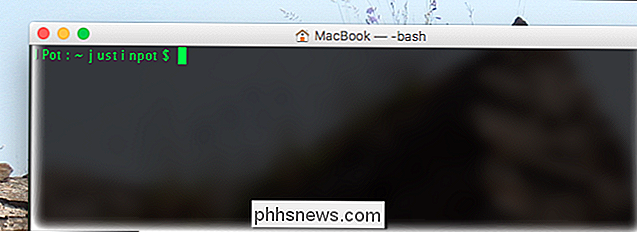
Questo è del tutto estetico: scorri verso l'alto e vedrai il tuo output precedente. Ma se sei nella mia linea di lavoro, è utile.

Come ricevere le notifiche ogni volta che i tuoi amici pubblicano qualcosa su Facebook
Se vuoi rimanere aggiornato sull'attività Facebook del tuo amico con lo stesso tipo di avvisi che ricevi quando qualcuno ti menziona in un post o taggati, è facile farlo se sai dove guardare. Perché impostare gli avvisi? Di default Facebook ti avvisa quando sei menzionato direttamente. Se qualcuno ti tagga in una foto, ti menziona in un commento o direttamente sul tuo muro di Facebook, quindi ricevi un avviso.

Perché gli SSD più piccoli sono più lenti?
Se ti capita di cercare hardware specifico del computer come gli SSD, ad esempio, potresti aspettarti che quelli più piccoli siano più veloci di quelli più grandi. Ma in realtà è così o è vero il contrario? Il post di Q & A di SuperUser di oggi ha la risposta alla domanda di un lettore curioso. La sessione di domande e risposte di oggi ci viene fornita per gentile concessione di SuperUser, una suddivisione di Stack Exchange, un raggruppamento di siti Web di domande e risposte.



